
在“可立拍”中添加文本标签、贴纸和表情符号
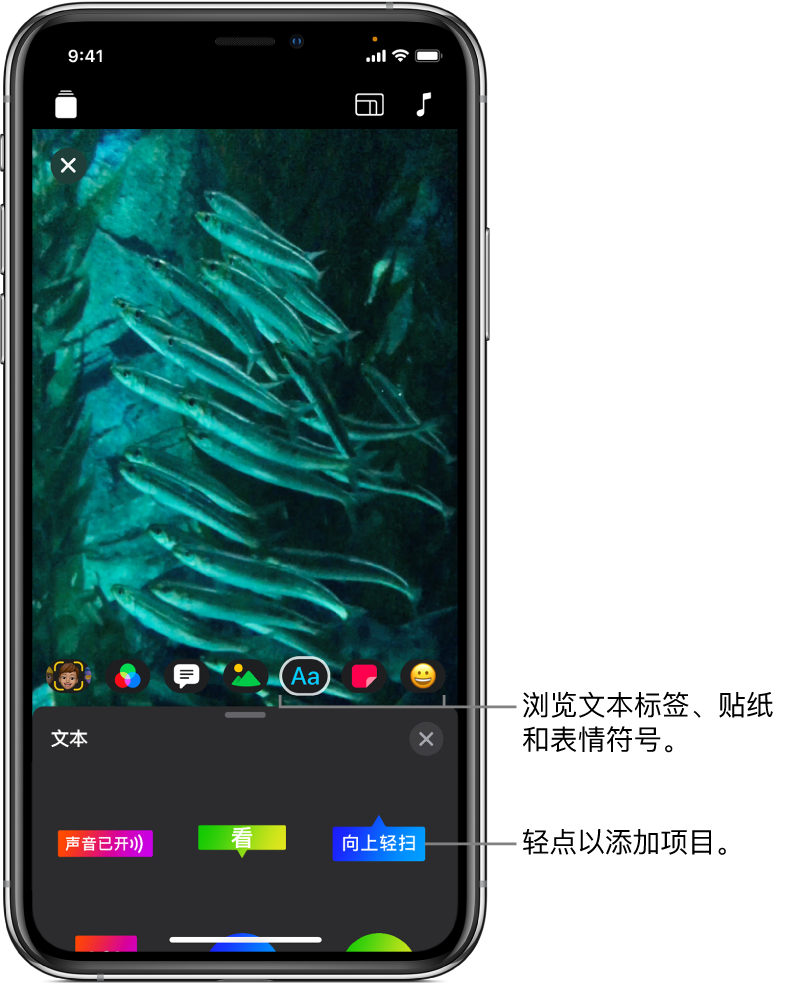
在录制片段时或录制完成后,您可以为视频中的片段添加可自定的动画文本标签、贴纸和表情符号。
【注】部分文本标签和贴纸可能需要互联网连接。
录制前选择文本标签、贴纸或表情符号
在“可立拍” App
 中打开项目后,轻点
中打开项目后,轻点  。
。轻点文本标签
 、贴纸
、贴纸  或表情符号
或表情符号  的按钮。
的按钮。轻扫以浏览可用选项,然后轻点要使用的一项。
拖移、旋转或捏合来调整文本标签、贴纸或表情符号的大小。
【注】文本标签和贴纸是全动画的,但仅在录制或播放片段时才显示动画。
轻点检视器下方的
 。
。录制片段或拍照时,会添加文本标签、贴纸或表情符号。若要关闭文本标签、贴纸或表情符号以在录制时不再添加,请轻点该项目,然后轻点“删除”。
将文本标签、贴纸或表情符号添加到视频中的片段
在“可立拍” App
 中打开项目后,轻点片段,然后轻点
中打开项目后,轻点片段,然后轻点  。
。轻点文本标签
 、贴纸
、贴纸  或表情符号
或表情符号  的按钮。
的按钮。轻扫以浏览可用选项,然后轻点要使用的一项。
拖移、旋转或捏合来调整文本标签、贴纸或表情符号的大小。
【注】文本标签和贴纸是全动画的,但仅在录制或播放片段时才显示动画。
轻点
 。
。
编辑文本标签
在“可立拍” App
 中打开项目后,轻点含文本标签的片段,然后轻点文本标签。
中打开项目后,轻点含文本标签的片段,然后轻点文本标签。轻点“编辑”。
编辑完成后,轻点右上角的“应用”,然后轻点
 。
。
移除文本标签、贴纸或表情符号
在“可立拍” App
 中打开项目后,轻点含要移除项目的片段。
中打开项目后,轻点含要移除项目的片段。轻点该项目,轻点“删除”,然后轻点“完成”。
关闭跟踪
将文本标签、贴纸或表情符号添加到视频片段后,跟踪默认会打开。跟踪会匹配片段中的运动,让对象与场景融为一体。如果想让文本标签、贴纸或表情符号在视频中保持不动而非跟随运动,您可以关闭跟踪。
在“可立拍” App
 中打开项目后,轻点含想要关闭其跟踪的项目的片段。
中打开项目后,轻点含想要关闭其跟踪的项目的片段。轻点该项目,轻点“停用跟踪”,然后轻点“完成”。